[视频]如何利用ps制作3D文字特效
关于幽灵行动如何利用ps制作3D文字特效,期待您的经验分享,你无异于雪中送炭,让我感激涕零
!
 tzyzxxdjzx 2017-09-01 16:02:58 28130人看过 分享经验到微博
tzyzxxdjzx 2017-09-01 16:02:58 28130人看过 分享经验到微博更新:2024-01-31 13:22:25优质经验
来自百度经验https://jingyan.baidu.com/的优秀用户tzyzxxdjzx,于2017-09-01在生活百科知识平台总结分享了一篇关于“如何利用ps制作3D文字特效纪梵希”的经验,非常感谢tzyzxxdjzx的辛苦付出,他总结的解决技巧方法及常用办法如下:
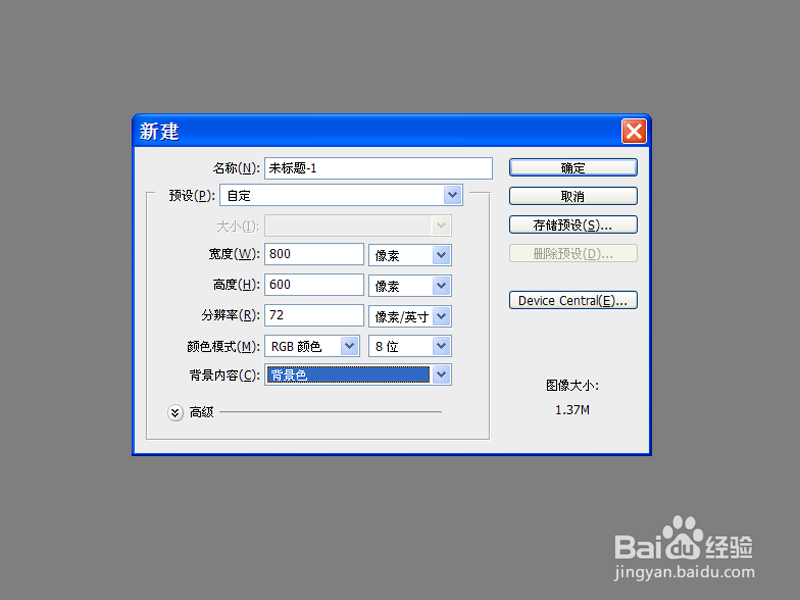 [图]2/8
[图]2/8 [图]3/8
[图]3/8 [图]4/8
[图]4/8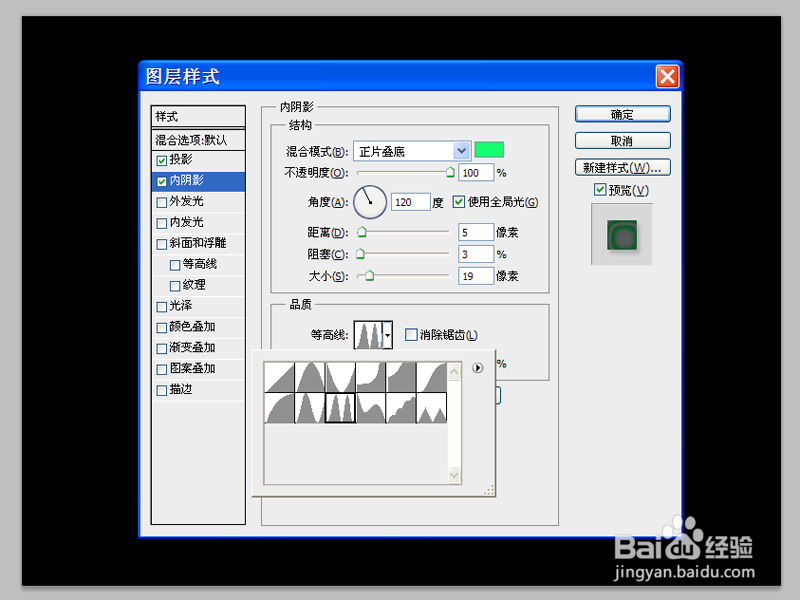 [图]5/8
[图]5/8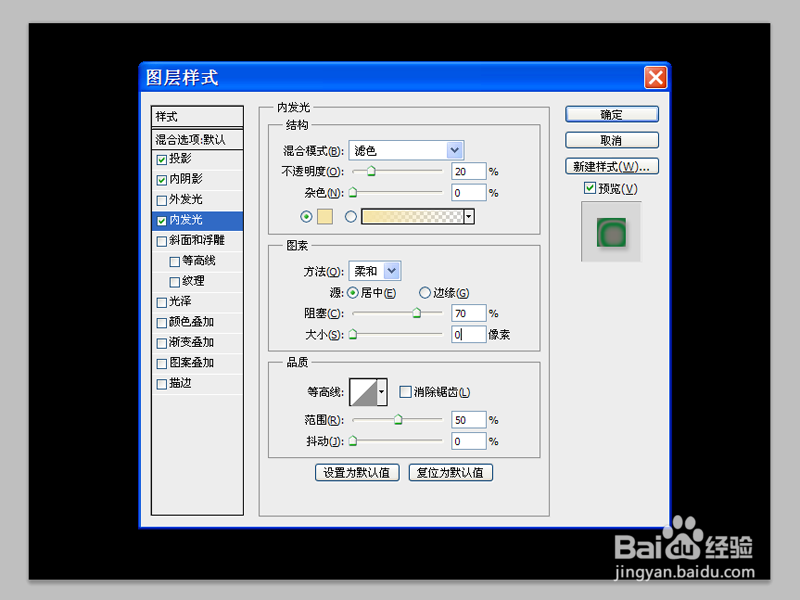 [图]6/8
[图]6/8 [图]7/8
[图]7/8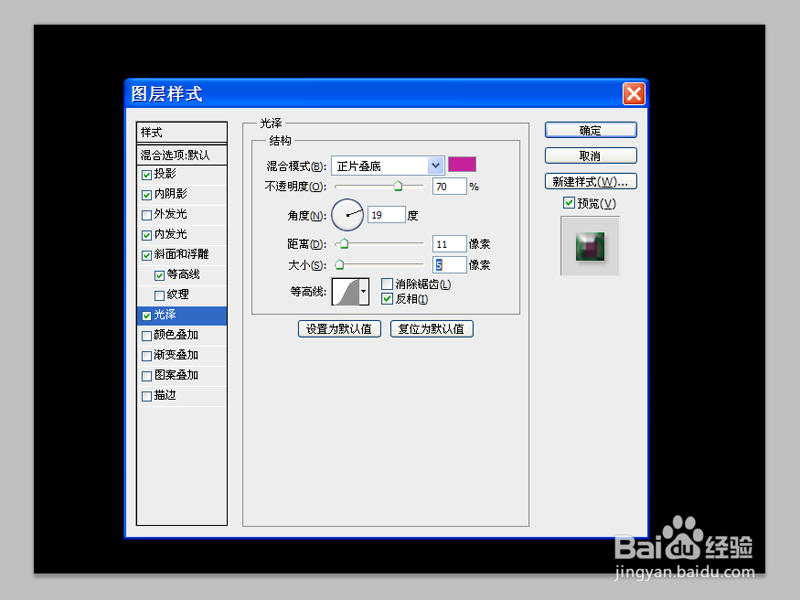 [图]8/8
[图]8/8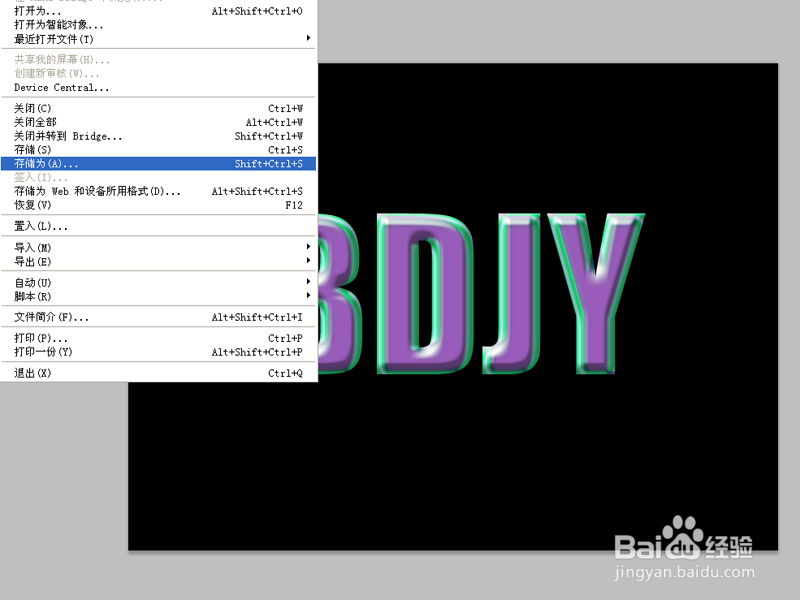 [图]软件PSPHOTOSHOP平面设计3D
[图]软件PSPHOTOSHOP平面设计3D
利用ps制作3D立体文字效果,主要利用的图层样式,现在就分享操作步骤和截图,本经验仅供参考使用。
工具/原料
Photoshop cs5方法/步骤
1/8分步阅读首先启动Photoshop cs5,新建一个文档,设置大小为800*600,分辨率为72,背景内容为黑色。
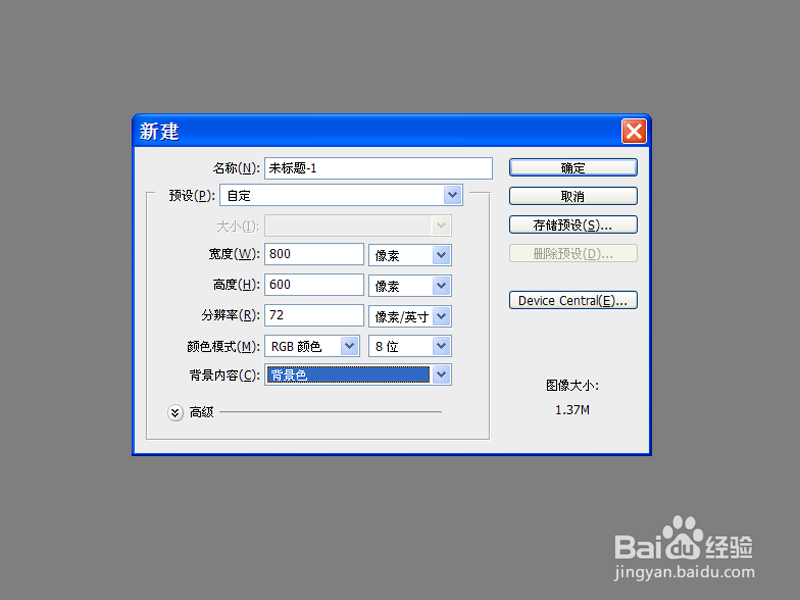 [图]2/8
[图]2/8设置前景色为#fa77ba,选择文字工具在画布上输入文字内容,设置字体为impact,字号为250.将文件进行保存。
 [图]3/8
[图]3/8双击文字图层调出图层样式对话框,勾选投影,设置不透明度为20,距离5,扩展0,大小为5.
 [图]4/8
[图]4/8勾选内阴影,设置颜色为#16fd72,距离为12,不透明度为100,阻塞为3,大小为19.
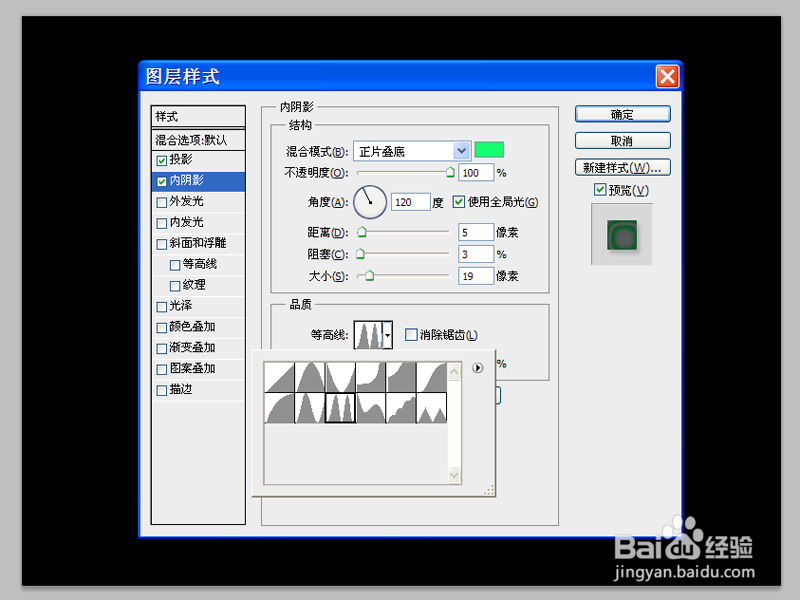 [图]5/8
[图]5/8勾选内发光,颜色为#f5e4a7,设置不透明度为20,源为居中,阻塞为70,大小为0.
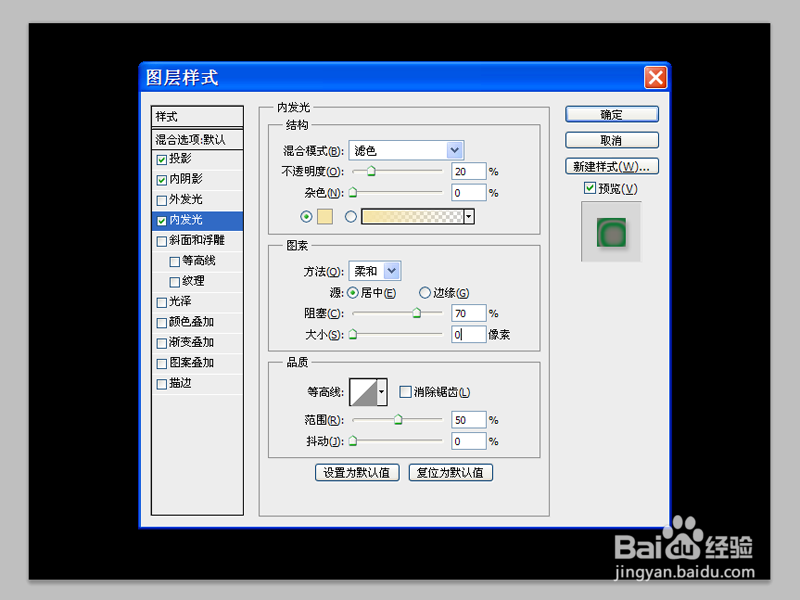 [图]6/8
[图]6/8勾选斜面与浮雕,深度设置为1000,大小为15,高光不透明度为100,阴影不透明度为40.
 [图]7/8
[图]7/8勾选等高线,设置为半圆形,勾选光泽,设置颜色为#c4229c,不透明度为70,距离11,大小为5,角度19.点击确定按钮。
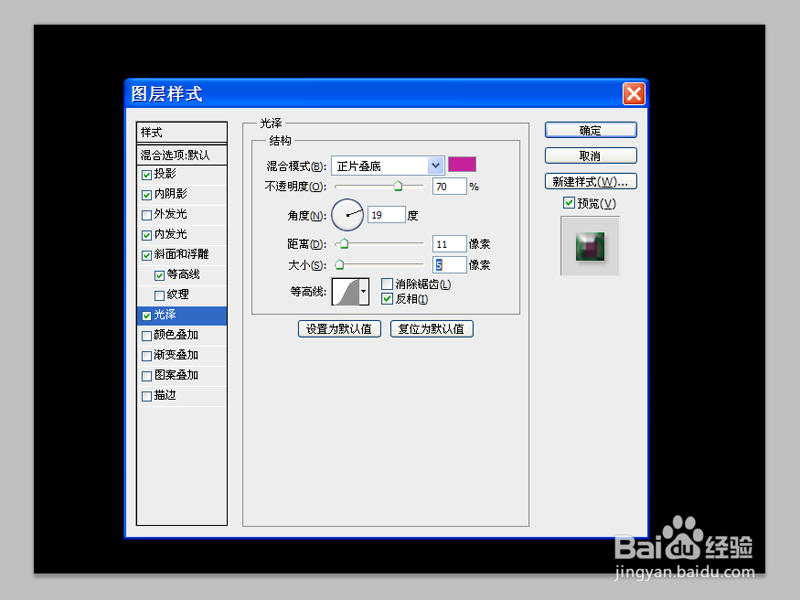 [图]8/8
[图]8/8执行文件-存储为命令,将文件进行保存即可完成所有的操作。
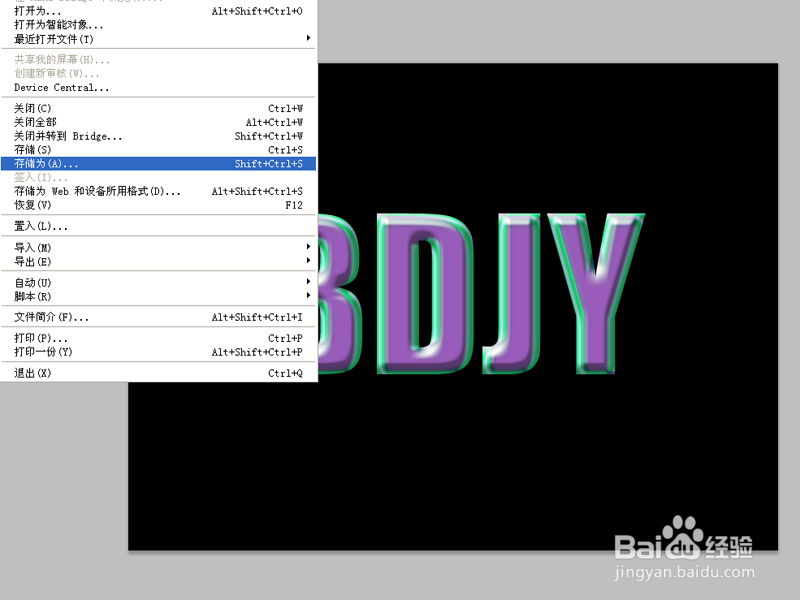 [图]软件PSPHOTOSHOP平面设计3D
[图]软件PSPHOTOSHOP平面设计3D编辑于2017-09-01,内容仅供参考并受版权保护
经验备注
我发现了这篇经验很有用:你也认同《如何利用ps制作3D文字特效》的经验分享有价值,就请和朋友们一起分享吧。另外,如何利用ps制作3D文字特效的经验内容仅供参考,如果您需解决具体问题(尤其法律、医学等领域),建议您详细咨询相关领域专业人士。经验知识实用生活指南-解决你所有的生活难题!未经许可,谢绝转载。本文网址:https://www.5058.cn/article/8065f87fb6da66233124980c.html
情感/交际经验推荐
- Q[视频]谁知道怎么打印excel表格
- Q怎么让如何写情侣甜蜜恩爱语写
- Q回答下如何让一个内向的人变外向 变得越来越...
- Q求学习怎样布置两人生日浪漫房间
- Q求推荐情侣之间如何相处才能长久
- Q独家女人一旦对男人动了真情会有什么样的表...
- Q哪儿女人微信回复一个“嗯”字是什么意思?
- Q怎么学怎么追自己喜欢的人
- Q想知道如何免费开网店详细步骤 新手篇
- Q帮助下如何提高你的沟通技巧
- Q求学习男人怎样做,女人才能越来越喜欢你?
- Q免费单删微信好友再加回来他有消息提示吗
- Q免费怎样让自己变得有气质
- Q哪个闺蜜生日送什么礼物合适?
- Q哪些怎么知道男人喜欢你?
- Q专栏心情不好如何调节心情
- Q要怎么女朋友(女生)生理期肚子疼怎么办?
- Q哪种教你怎么还人情
- Q请告诉下如何委婉拒绝别人的邀约
- Q绝地求生未来之役操作设置
- Q新手机怎么导入旧手机上的所有东西
- Q数字人民币无法注销
- Q华为运动步数桌面显示
已有 37454 位经验达人注册
已帮助 156598 人解决了问题

